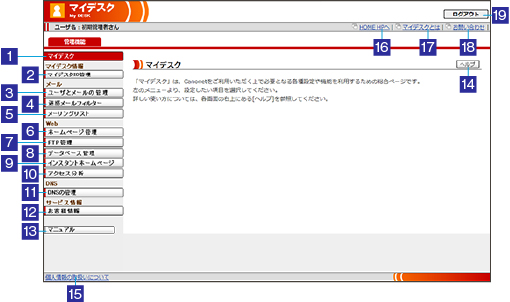
![]()
お客様のご契約内容によって、お使いいただける機能や画面の表示が異なります。メール機能とWeb機能は、それぞれのサービスをご契約の方に提供されています。
| 1 | [マイデスク]ボタン |
| マイデスクTOP画面が表示されます。 | |
| 2 | [マイデスクID管理]ボタン |
| マイデスクID管理画面が表示されます。マイデスクID管理では、マイデスクIDの登録や削除、管理者の割り当てなどが行えます。 | |
| 3 | [ユーザとメールの管理]ボタン |
| ユーザとメールの管理画面が表示されます。ユーザとメールの管理では、メールアドレスの登録や削除などが行えます。 | |
| 4 | [迷惑メールフィルター]ボタン |
| 迷惑メールフィルター画面が表示されます。迷惑メールフィルターでは、登録されているすべてのメールアドレスに対し、自動振り分け設定を一括で行うことができます。 | |
| 5 | [メーリングリスト]ボタン |
| メーリングリスト画面が表示されます。メーリングリストでは、グループアドレスの機能がご利用できます。 | |
| 6 | [ホームページ管理]ボタン |
| ホームページ管理画面が表示されます。ホームページ管理では、ホームページのページ認証の設定、サブドメインの管理など、ホームページに関する設定が行えます。 | |
| 7 | [FTP管理]ボタン |
| FTP管理画面が表示されます。FTP管理では、FTPのアカウントの登録や変更が行えます。 | |
| 8 | [データベース管理]ボタン |
| データベース管理画面が表示されます。データベース管理では、データベースの登録や削除、データベースにアクセスして操作が行えます。 | |
| 9 | [インスタントホームページ]ボタン |
| インスタントホームページ画面が表示されます。インスタントホームページでは、ホームページの作成や、ホームページ上の資料請求に対して入力された情報のダウンロードが行えます。 | |
| 10 | [アクセス分析]ボタン |
| アクセス分析画面が表示されます。アクセス分析では、ホームページへのアクセス状況の閲覧やアクセスログの取得が行えます。 | |
| 11 | [DNSの管理]ボタン |
| DNSの設定画面が表示されます。DNSの設定では、登録済みのレコードの変更やレコードの追加が行えます。 |
|
| 12 | [お客様情報]ボタン |
| お客様情報画面が表示されます。お客さま情報では、お客さまのサービス利用状況を表示できます。 | |
| 13 | [マニュアル]ボタン |
| ユーザーズマニュアルが表示されます。各種マニュアルをご覧ください。 | |
| 14 | [ヘルプ]ボタン |
| 現在表示されている画面のヘルプが表示されます。ヘルプには、画面の説明やその画面の操作手順が説明されています。 | |
| 15 | [個人情報の取扱いについて] |
| CanonetまたはHOMEにおける個人情報の取扱いに関する情報が表示されます。 | |
| 16 | [Canonet HPへ]/[HOME HPへ] |
| CanonetのホームページまたはHOMEのホームページが表示されます。 | |
| 17 | [マイデスクとは] |
| マイデスクの説明が表示されます。 | |
| 18 | [お問い合わせ] |
| CanonetまたはHOMEに関するお問い合わせ先が表示されます。 | |
| 19 | [ログアウト] ボタン |
| マイデスクからログアウトして、ログイン画面に戻ります。 | |